Restore Deleted Mobile Number: আপনার মোবাইল থেকে সমস্ত কন্টাক্ট নম্বর মুছে ফেলা হয়েছে? এই গুগল সেটিংস দিয়ে পুনরুদ্ধার করুন
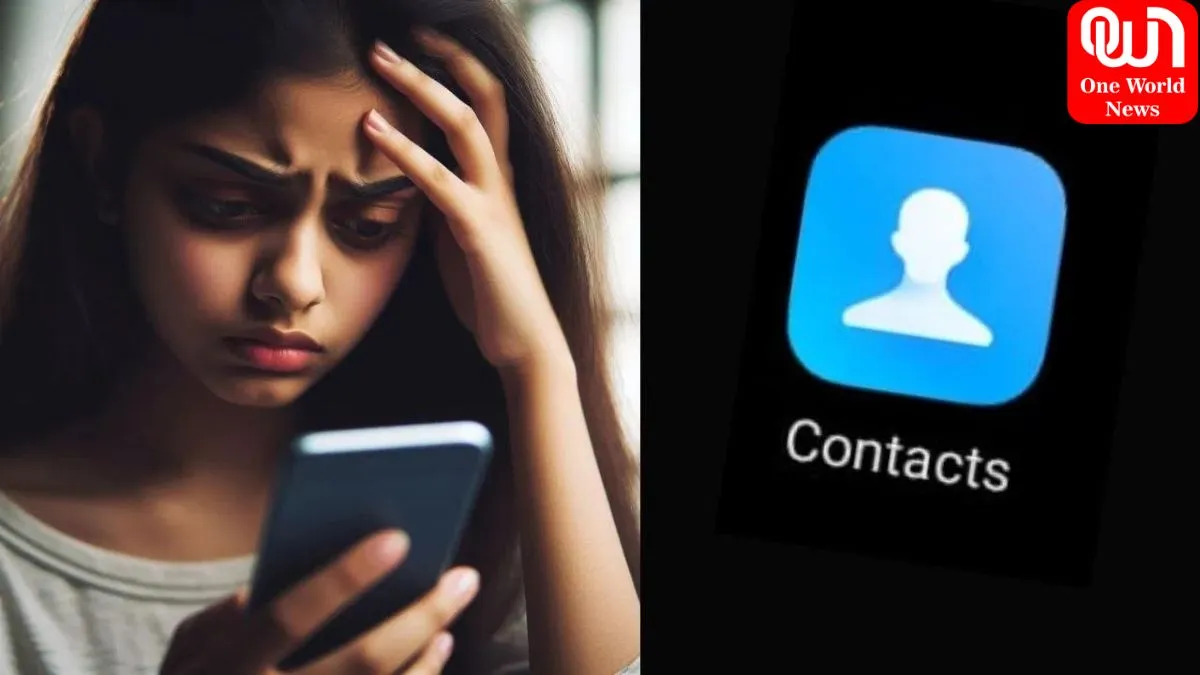
Restore Deleted Mobile Number: কীভাবে মুছে ফেলা নম্বরগুলি ফিরিয়ে আনতে হয় তা জানুন
হাইলাইটস:
- সংরক্ষিত মোবাইল নম্বরগুলি জিমেইলের সাথে সংযুক্ত থাকে
- আপনার ফোন নম্বর সংরক্ষণ করার সময় এটি মনে রাখবেন
- ফোন ব্যাকআপ থেকে নম্বর ফিরে পান
- এভাবে মুছে ফেলা নম্বর পুনরুদ্ধার করুন
Restore Deleted Mobile Number: একটা সময় ছিল যখন মানুষ পরিবার ও বন্ধুদের মোবাইল নম্বর মুখস্থ করতো। কিন্তু আজকাল, দ্রুতগতির জীবনে, যখন থেকে মোবাইল প্রযুক্তি এগিয়েছে, মানুষ মোবাইল নম্বর মনে রাখা বন্ধ করে দিয়েছে। অনেক সময় এমন হয় যে মানুষ নিজের মোবাইল নম্বর মনে রাখে না। কারণ এখন লোকেরা তাদের ফোনে ফোন নম্বর সংরক্ষণ করে। প্রায়শই আপনি দেখেছেন যে লোকেরা মোবাইলে তাদের নিজস্ব নম্বর সেভ করে। কাউকে কল করতে চাইলে নম্বরে ডায়াল না করে সরাসরি যোগাযোগ তালিকায় গিয়ে কল করা হয়। একদিন হঠাৎ করে সব কন্টাক্ট নম্বর মুছে গেলে বড় সমস্যা দেখা দেয়। তাই আজ এই প্রবন্ধে আমরা আপনাকে বলবো কিভাবে আপনি আপনার ফোন থেকে মুছে ফেলা নম্বর ফিরিয়ে আনতে পারেন। আসলে, সমস্ত হারিয়ে যাওয়া নম্বরগুলি গুগলের সেটিংস থেকে পুনরুদ্ধার করা যেতে পারে। আসুন সেই সেটিংস সম্পর্কে জেনে নিই-
সংরক্ষিত মোবাইল নম্বরগুলি জিমেইলের সাথে সংযুক্ত থাকে
আসলে আপনার যোগাযোগের তালিকা আপনার জিমেইল অ্যাকাউন্টের সাথে লিঙ্ক করা আছে। এই কারণে যে আপনি অন্য যে কোনও মোবাইলে আপনার জিমেইলে লগইন করার সাথে সাথে আপনার সমস্ত কন্টাক্ট নম্বর এবং গুগল ড্রাইভে সংরক্ষিত ফটো, ভিডিও এবং নথিগুলি সেই মোবাইলে পৌঁছে যায়। এমন পরিস্থিতিতে প্রথম শর্ত হল আপনার জিমেইলের নিরাপত্তা খুবই গুরুত্বপূর্ণ। সুতরাং আপনার প্রথমেই যা করা উচিত তা হল আপনার জিমেইলে টু ফ্যাক্টর প্রমাণীকরণ চালু করুন। এছাড়াও, সময়ে সময়ে পাসওয়ার্ড পরিবর্তন করা উচিত।
We’re now on WhatsApp- Click to join
কিভাবে মুছে যাওয়া কন্টাক্ট নম্বর ফিরে পাবেন
আমরা আপনাকে বলি যে যদি কেউ আপনার জিমেইল থেকে কন্টাক্ট নম্বর মুছে ফেলে থাকে তবে সেগুলি সরাসরি মুছে ফেলা হয় না। এই সমস্ত যোগাযোগের তালিকা রিসাইকেল বিনে উপস্থিত রয়েছে। যেখান থেকে সহজেই উদ্ধার করা যায়।
এভাবে মুছে ফেলা নম্বর পুনরুদ্ধার করুন
প্রথমে আপনাকে পিসি বা ল্যাপটপে জিমেইলে লগইন করতে হবে। এর পরে, Gmail-এ আপনি উপরের ডানদিকে একটি ৯ ডট বিকল্প দেখতে পাবেন। যেটিতে ক্লিক করলে অনেকগুলো অপশন দেখা যাবে। এটি থেকে আপনাকে যোগাযোগ বিকল্পটি নির্বাচন করতে হবে। এর পরে একটি নতুন পৃষ্ঠা খুলবে যেখানে সংরক্ষিত কন্টাক্ট নম্বরের তালিকা থাকবে। নীচে আপনি ট্রান বা বিন বিকল্পটি দেখতে পাবেন, যেখানে আপনাকে ক্লিক করতে হবে। এর পরে, একটি নতুন পেজ খুলবে, যেখানে আপনি পুনরুদ্ধারের বিকল্প দেখতে পাবেন, যেখানে ক্লিক করলে মুছে ফেলা অ্যাকাউন্টটি আপনার মোবাইলে নিবন্ধিত হবে।
ফোন ব্যাকআপ থেকে নম্বর ফিরে পান
আপনি যদি আপনার ফোন ব্যাক আপ করে থাকেন, তাহলে মুছে ফেলা কন্টাক্ট নম্বরগুলিও ফোন ব্যাকআপ থেকে পুনরুদ্ধার করা যেতে পারে। এর জন্য আপনি এই ধাপগুলি অনুসরণ করুন-
- আপনার ফোনের সেটিংসে যান।
- ব্যাকআপ & রিস্টোর অপশনে যান।
- রিস্টোর অপশনে ট্যাপ করুন।
- কন্টাক্ট নম্বরের বিকল্পটি নির্বাচন করুন।
আপনি আপনার মুছে ফেলা কন্টাক্ট নম্বর পুনরুদ্ধার করতে চান কি না তা জিজ্ঞাসা করে একটি বার্তা দেখতে পারেন৷ আপনি যদি হ্যাঁ করতে চান, তাহলে রিস্টোর অপশনে ট্যাপ করুন। এটি আপনার নম্বর পুনরুদ্ধার করবে।
We’re now on Telegram- Click to join
থার্ড-পার্টি অ্যাপও উপকারী
আপনার যদি গুগল অ্যাকাউন্ট বা ফোন ব্যাকআপ না থাকে তবে আপনি তৃতীয় পক্ষের অ্যাপ ব্যবহার করতে পারেন। ডিলিট কন্টাক্ট নম্বরও এগুলোর মাধ্যমে উদ্ধার করা যাবে। এই অ্যাপগুলি ফোন স্ক্যান করে মুছে ফেলা কন্টাক্ট নম্বরগুলি খুঁজে বের করার সুবিধা প্রদান করে। তৃতীয় পক্ষের অ্যাপ ডাউনলোড করার সময় মনে রাখবেন অ্যাপটি শুধুমাত্র গুগল প্লে স্টোর এবং অ্যাপল অ্যাপ স্টোর থেকে ডাউনলোড করা উচিত। এছাড়াও, অ্যাপটির রেটিং স্টার এবং পর্যালোচনাও পরীক্ষা করুন। আসলে, তৃতীয় পক্ষের অ্যাপগুলি বিপজ্জনক হতে পারে, যা আপনার গোপনীয়তাকে প্রভাবিত করতে পারে।
Read More- বড় পদক্ষেপ নিল মেটা! হোয়াটসঅ্যাপে স্ক্রিনশট নেওয়ার সুবিধা বন্ধ করছে তারা
আপনার ফোন নম্বর সংরক্ষণ করার সময় এটি মনে রাখবেন
আপনি যখনই আপনার মোবাইলে একটি নতুন নম্বর সেভ করবেন, তখন অ্যান্ড্রয়েড মোবাইলে দুটি অপশন থাকবে আপনি নম্বরটি মোবাইলে সেভ করতে চান নাকি জিমেইলে সেভ করতে চান। এই সময়ের মধ্যে, আপনার জিমেইলে যেকোনো যোগাযোগ নম্বর সংরক্ষণ করা উচিত। এটি করে আপনি সহজেই আপনার মোবাইলের যেকোনো মুছে ফেলা নম্বর পুনরুদ্ধার করতে পারেন।
এইরকম আরও গুরুত্বপূর্ণ প্রতিবেদন পেতে ওয়ান ওয়ার্ল্ড নিউজ বাংলার সাথে যুক্ত থাকুন।







